Windows 10 kjører på nettbrett, stasjonære maskiner og bærbare datamaskiner. Windows 10-nettbrett er begrenset til bare Surface-linjen for tiden, men operativsystemet har funksjoner som er nyttige for nettbrett-eiere. Desktop-brukere har tilgang til disse funksjonene også, selv om det er mindre sannsynlig at de trenger eller bruker dem. Windows 10 viser deg detaljert databruk per app-basis. Du kan se hvilke apper som forbrukte hvor mye data på WiFi eller Ethernet. Innstillinger-appen viser dataforbruk de siste 30 dagene på både WiFi og Ethernet. Det viser deg også dataforbruk av individuelle apper installert på systemet ditt. Den eneste ulempen er at det ikke er noen måte å tilbakestille databruk. Hvis du bruker et nettbrett, hjelper ikke dette totalen med å administrere dataplanen din. Slik kan du tilbakestille databruk på Windows 10.
Tilbakestill bruk av data på Windows 10
Det er ingen naturlig måte å tilbakestille dataforbruket påWindows 10. Det er kanskje en registeroppføring du kan endre for å tilbakestille tallene for dataforbruk, men det er den lange veien å gjøre det. En mye enklere måte er å bruke en app som heter Reset Data Usage. Det er et bærbart verktøy som krever ett klikk for å tilbakestille statistikken for databruk. Det tilbakestiller både WiFi- og Ethernet-statistikken.
Last ned appen og kjør riktig versjon forsystemet ditt. Den zippede filen inneholder både en 32-biters og 64-bitersversjon. Kjør appen og klikk på knappen 'Tilbakestill dataanvendelse'. Hvis du vil sjekke ut hva den gjeldende statistikken for databruk er, kan du klikke på knappen 'Data Use' for å åpne Innstillinger-appen og se dem.

Når du har tilbakestilt statistikken, er det ingen måte å gjenopprette dem på.
Vis databruk i Windows 10
Hvis du vil vite hvordan du kan se databrukstatistikk uten å gå gjennom appen, det er ganske enkelt. Åpne Innstillinger-appen. Gå til nettverks- og Internett-gruppen med innstillinger. Velg kategorien Databehandling. Du kan se hvor mye data som ble brukt av alle appene dine.
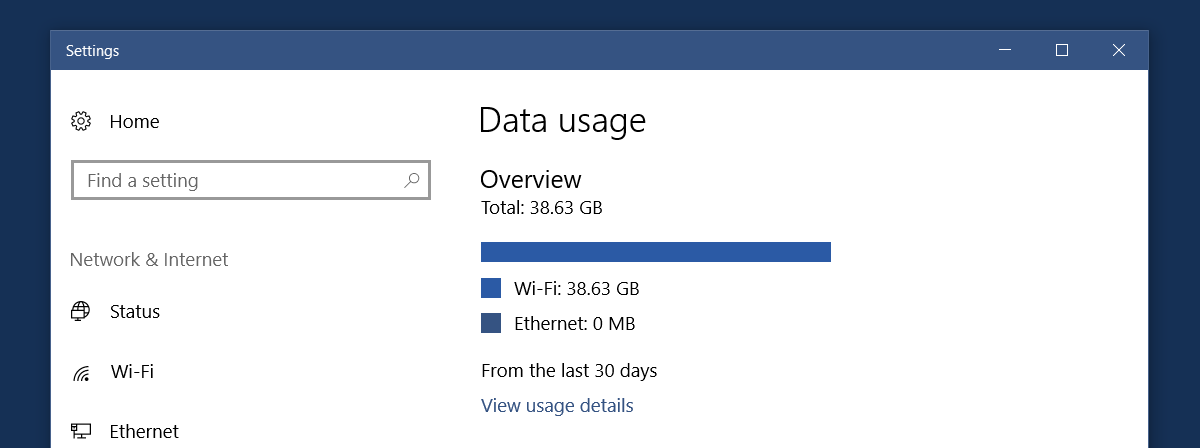
Klikk på "Vis bruksdetaljer" for å se hvor mye data som ble konsumert av hver enkelt app på systemet ditt.
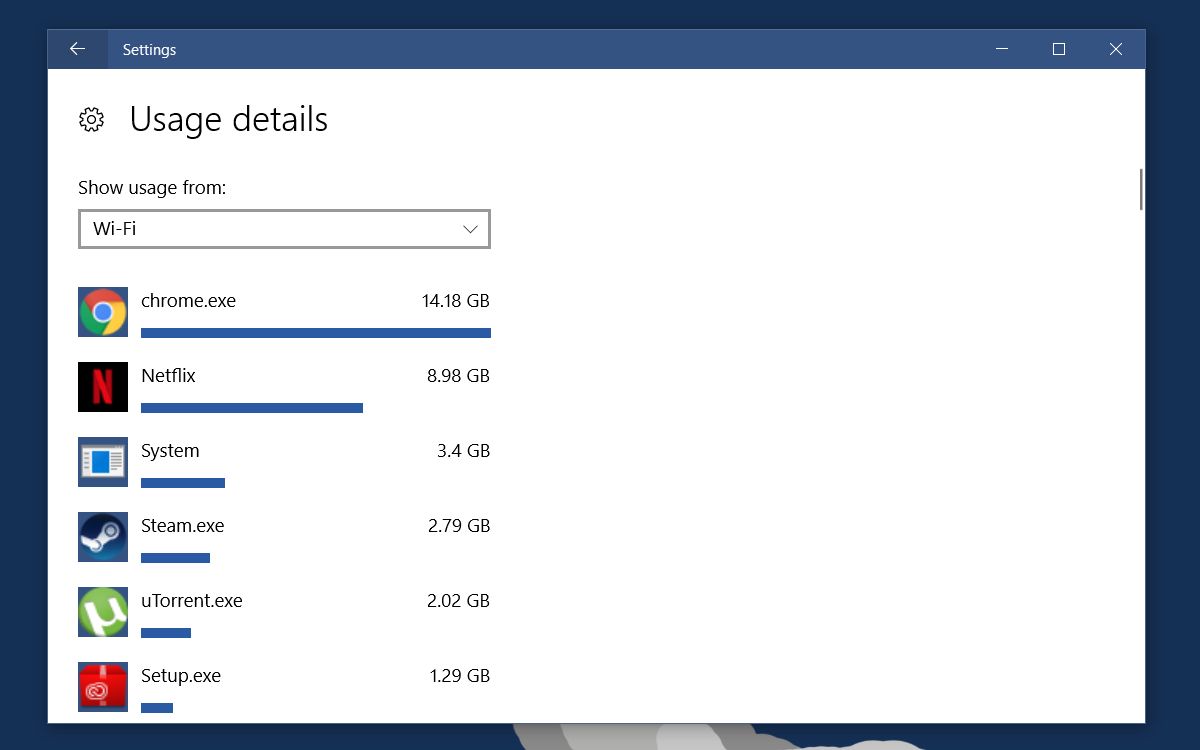
Når du tilbakestiller denne statistikken med appen, dettelisten vil forsvinne. Du vil ikke kunne se statistikk for databruk for apper før du bruker dem. Det er en ganske god måte å sjekke ut hvilke apper som stadig bruker internett, selv om de ikke er åpne. Etter å ha renset datastatistikken, fylte de for eksempel ut igjen umiddelbart fordi jeg brukte Chrome, noe som er normalt. Det som ikke er normalt, er at Netflix også hadde konsumert omtrent 2 MB data, selv om jeg ikke så den.
Last ned Reset Data Usage













kommentarer